Aperçu des campagnes de promotion existantes
Les campagnes de promotion existantes peuvent être complétées ou modifiées sans problème et peuvent également être ajoutées dans le backend d'une réservation.
Désactiver la campagne A
Une campagne entière peut être désactivée en plaçant la date de fin avant la date d'aujourd'hui. Un code individuel peut être sélectionné dans la liste et désactivé. Les campagnes de promotion ne peuvent pas être supprimées.
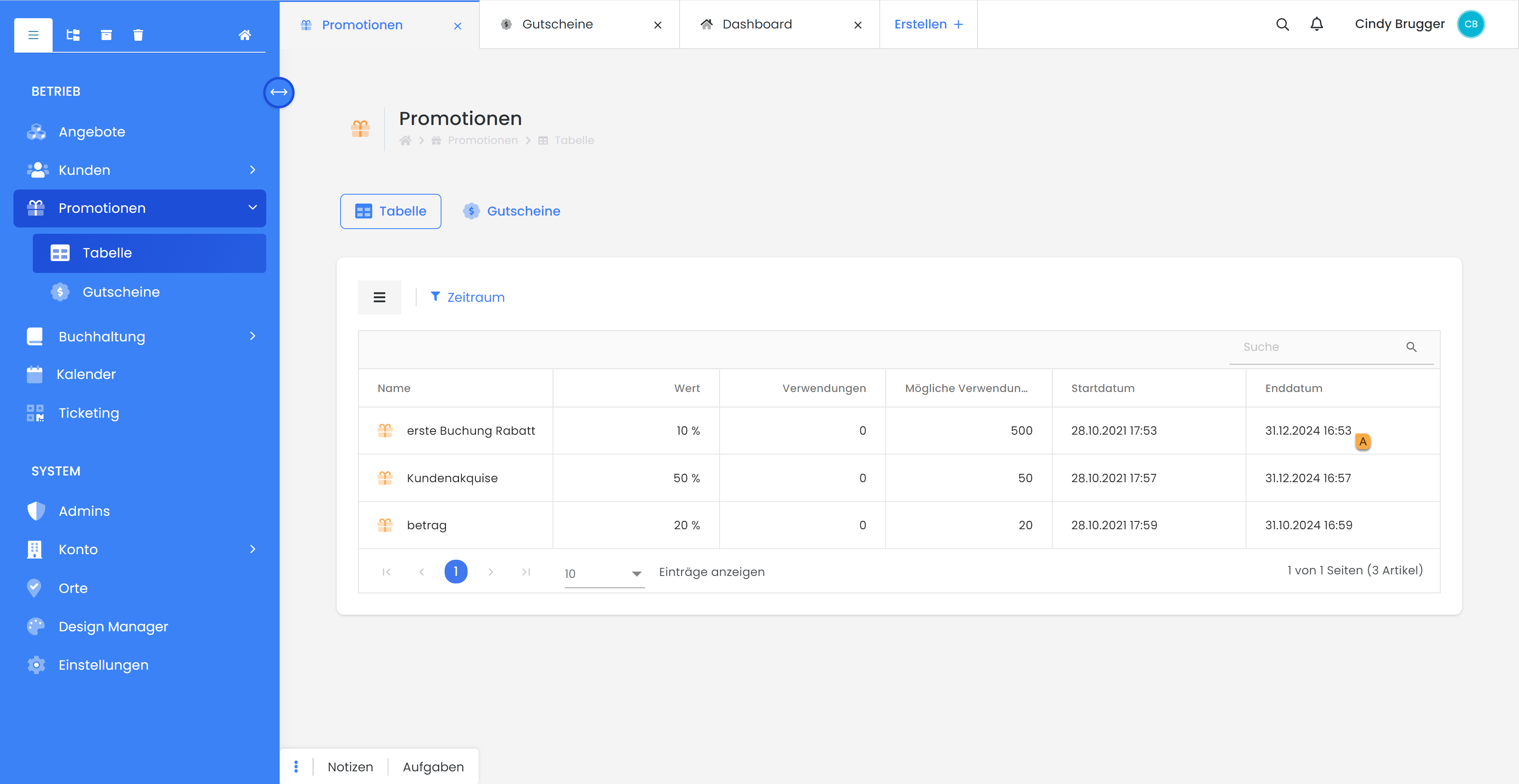
Modifier la campagne B
Lorsque la campagne souhaitée est sélectionnée, tous les détails s'affichent, y compris tous les codes créés. Sélectionnez "Modifier la campagne" pour créer d'autres codes ou effectuer d'autres modifications.
Conseil : nombre de codes
Si vous souhaitez uniquement modifier la campagne existante, réglez le "nombre de codes à créer" sur 0, sinon des codes supplémentaires seront générés.
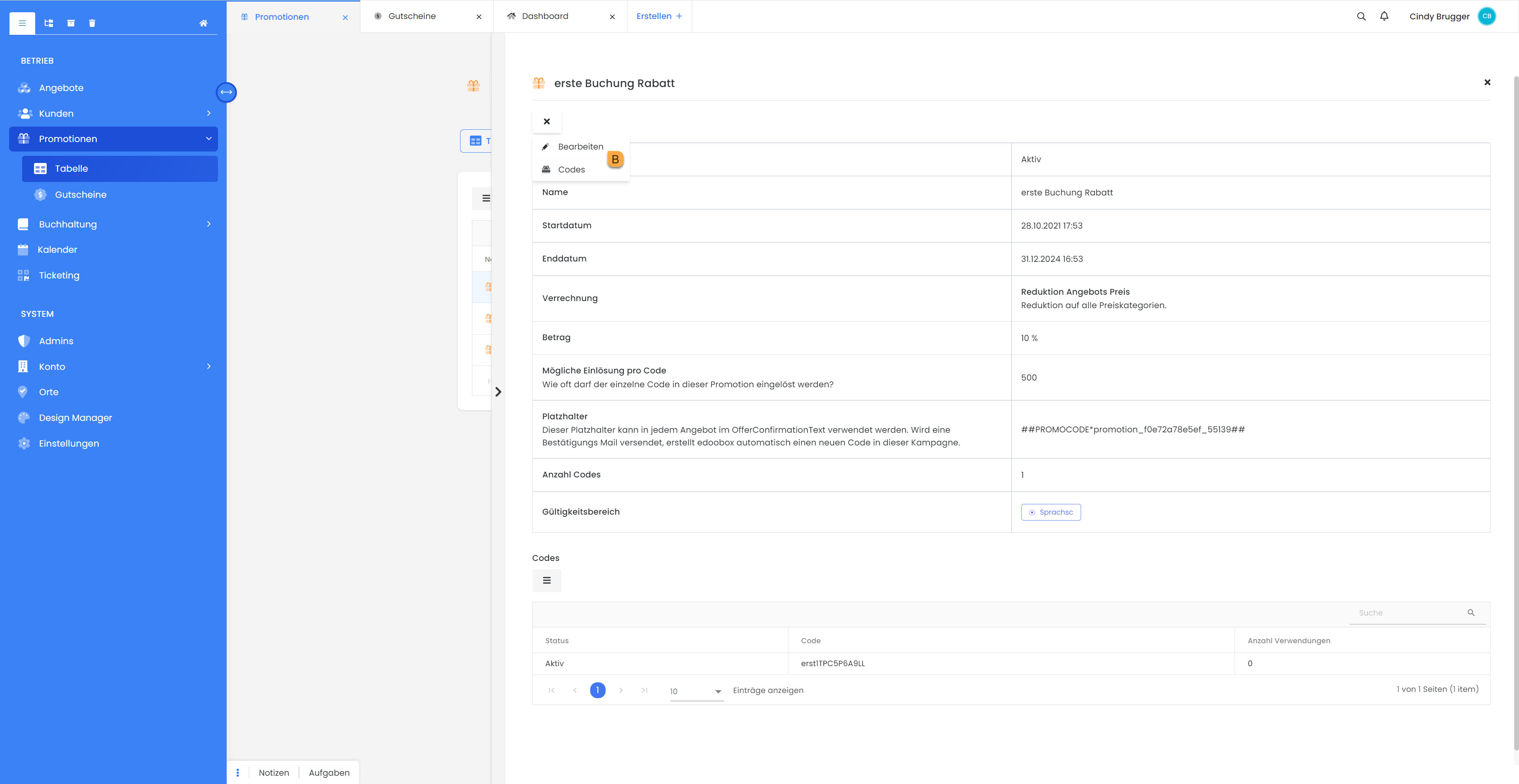
Utiliser un bon d'achat
Le champ Codes de bon/promotion peut être inséré via le Design Manager dans le processus de réservation.

Utiliser un bon d'achat ultérieurement
Si le participant qui a réservé a oublié d'utiliser le bon lors de la réservation, l'administrateur peut aussi compléter la réservation ultérieurement avec le bon. Pour cela, il faut d'abord ouvrir la réservation et ajouter la promotion à la réservation dans la liste. C
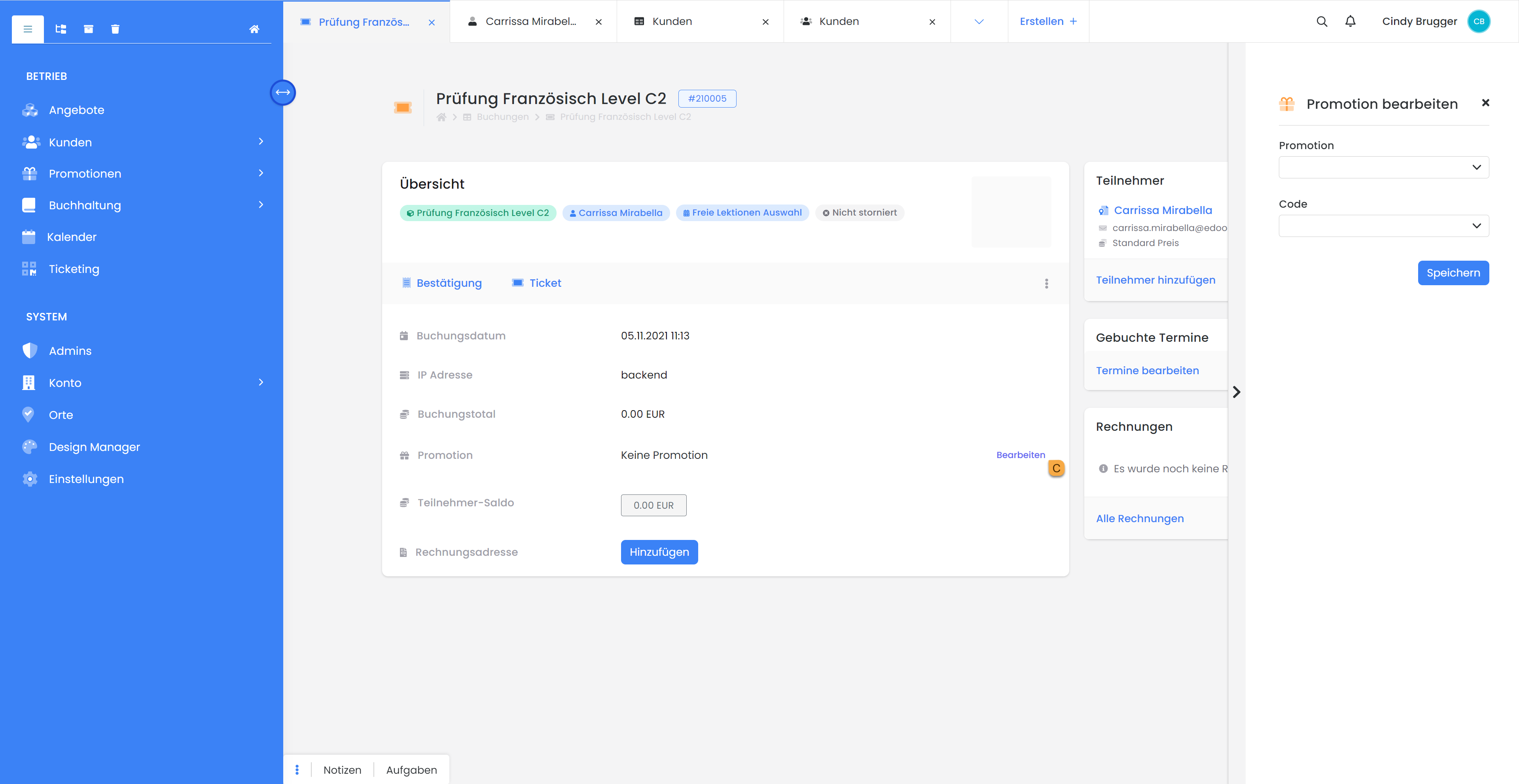
Copier l'offre avec une campagne de promotion active
Lorsqu'une offre est copiée, les campagnes de promotion existantes s'appliquent éventuellement aussi à la nouvelle offre (voir durée et zone de validité). C'est le cas lorsque la campagne de promotion est valable pour toute une catégorie ou pour toutes les offres.
Si une campagne de promotion n'est valable que pour une seule offre, elle n'est pas automatiquement valable pour l'offre copiée. Le domaine de validité de cette campagne de promotion peut être défini manuellement pour cette offre.
Tutoriels associés
Mots-clés pour ce guide
Bon de réduction ¦ Campagne de promotion ¦ Codes promotionnels ¦ Promotion ¦ Campagne
